window10設置寬帶自動撥號的圖文操作
??許多小伙伴還不了解window10設置寬帶自動撥號的圖文操作,不過沒關系,下面小編就分享了window10設置寬帶自動撥號的操作方法,希望感興趣的朋友都來共同學習哦。
??window10設置寬帶自動撥號的圖文操作

??1、首先在Win10桌面的“此電腦”上點擊鼠標右鍵,在彈出的右鍵菜單中,點擊“管理”;
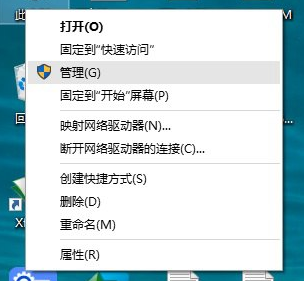
??2、打開計算機管理界面后,點擊左側菜單中的【任務計劃程序】選中該項,然后再點擊鼠標右鍵,在彈出的選項中,選擇【創建基本任務】;
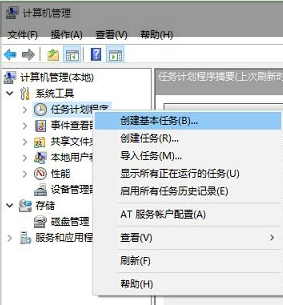
??3、在彈出的創建基本任務向導中,輸入任務名稱:Win10寬帶自動連接,下面的描述可以任寫,也可不寫,點擊底部的“下一步”,如圖。
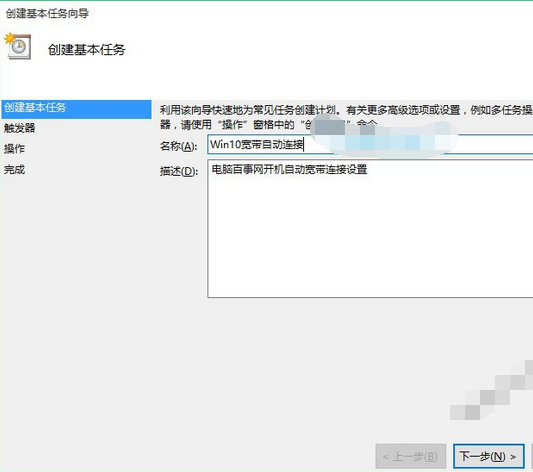
??4、接下來是任務觸發器設置,也就是選擇什么時候啟動這個任務。如果Win10取消了開機密碼,可以選擇“計算機啟動時”;如果是Win10電腦有開機密碼,也可以選擇“當用戶登錄時”,完成后,繼續點擊“下一步”,如下圖。
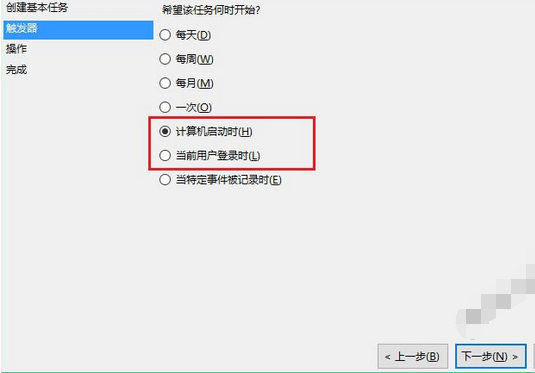
??下一步后,是“操作”設置選項,默認選擇的是“啟動”,因此直接點擊下方的“下一步”,如下圖。
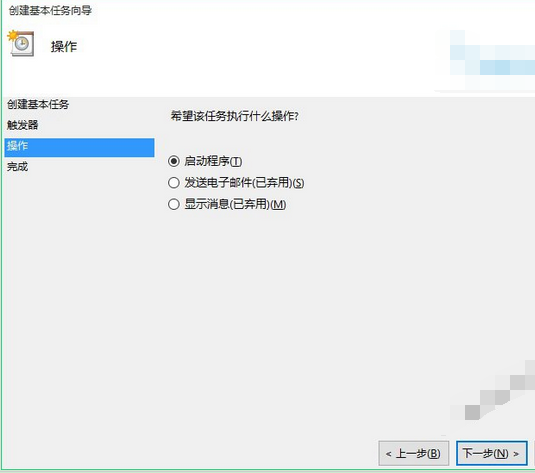
??5、下面的這步是“啟動程序”設置,也是最為重要的一部,在下面的“程序和腳本”下面輸入鍵入任務腳本,如下圖所示。
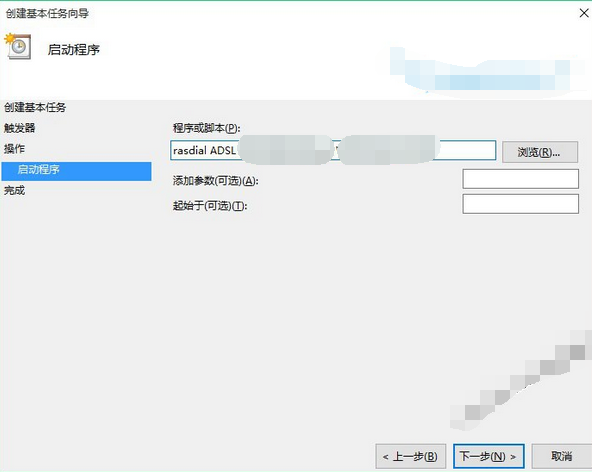
??具體是:rasdial ADSL 寬帶用戶名 密碼,完成后,繼續點擊“下一步”如圖所示。
??之后會彈出任務計劃程序提醒,這里直接點擊“是”如下圖。
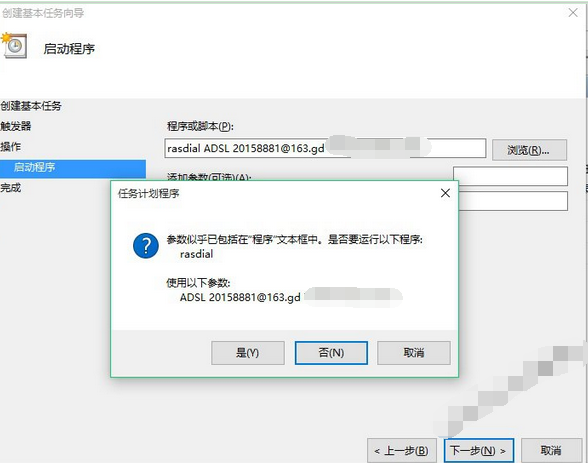
??6、在最后的“完成”一步操作中,記得勾選上底部的“當單擊完成時,打開此任務屬性的對話框”完成后,點擊底部的“完成”即可
??各位小伙伴們,看完上面的精彩內容,都清楚window10設置寬帶自動撥號的圖文操作了吧!
相關文章:
1. libcurl.dll丟失對電腦有影響嗎? Win10系統中libcurl恢復的三種方法2. 如何在Windows11上更改帳戶圖片?在Windows11上更改帳戶圖片方法介紹3. Win10如何自定義開機啟動項?Win10自定義開機啟動項的方法4. Fdisk硬盤分區圖文教程(超詳細)5. 華為筆記本如何重裝系統win10?華為筆記本重裝Win10系統步驟教程6. Centos7安裝Chacha20加密算法詳解7. Unix是什么?Unix和Linux有什么區別?8. FreeBSD10安裝內核源代碼方法講解9. Fedora系統外觀怎么設置? Fedora Linux外觀主題設置技巧10. 筆記本Win7系統搜不到5Gwifi怎么辦?
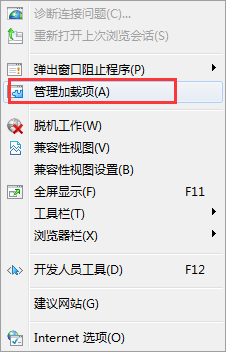
 網公網安備
網公網安備